
สารบัญ:
- ขั้นตอนที่ 1: อะไหล่ที่จำเป็น
- ขั้นตอนที่ 2: การออกแบบอิเล็กทรอนิกส์
- ขั้นตอนที่ 3: ซอฟต์แวร์
- ขั้นตอนที่ 4: การประกอบเครื่องกล
- ขั้นตอนที่ 5: ทาสีสิ่งที่แนบมา
- ขั้นตอนที่ 6: ติดอะคริลิดิฟฟิวเซอร์
- ขั้นตอนที่ 7: ติด LED Matrix Display
- ขั้นตอนที่ 8: สติ๊กเกอร์ Bitcoin
- ขั้นตอนที่ 9: ประสาน LED
- ขั้นตอนที่ 10: ติดตั้ง Raspberry Pi
- ขั้นตอนที่ 11: เชื่อมต่ออุปกรณ์อิเล็กทรอนิกส์
- ขั้นตอนที่ 12: ติด LED
- ขั้นตอนที่ 13: เพิ่มพลัง
- ขั้นตอนที่ 14:
- ผู้เขียน John Day [email protected].
- Public 2024-01-30 13:06.
- แก้ไขล่าสุด 2025-01-23 15:12.
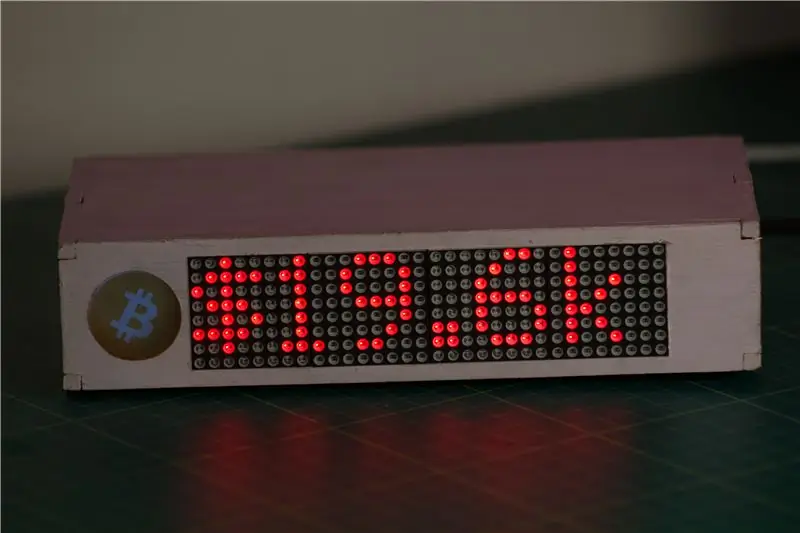

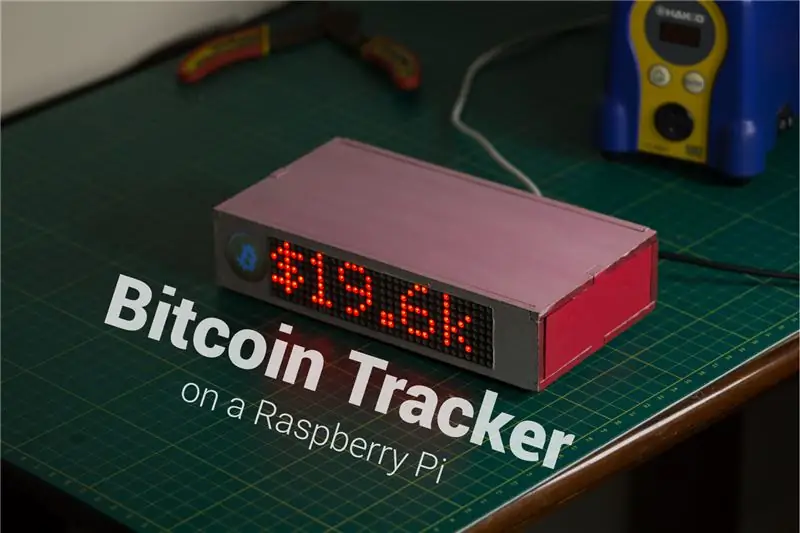
จำ Bitcoin ได้ไหม…. สกุลเงินยุคใหม่ที่มีการกระจายอำนาจ ซึ่งครั้งหนึ่งเคยซื้อขายกันที่ 19,000 ดอลลาร์ ซึ่งควรจะปฏิวัติระบบการชำระเงินทั่วโลก ปรากฎว่ามีน้อยกว่า 3, 585, 825 Bitcoins เหลือให้ฉัน ประมาณหนึ่งปีที่แล้ว ฉันเจอโพสต์นี้ใน r/bitcoin ที่พูดคุยเกี่ยวกับการสร้างนาฬิกา Bitcoin ฝั่งตรงข้ามถนนจากนาฬิกาหนี้ NYC ที่มีชื่อเสียง แต่แทนที่จะนับเหมือนนาฬิกาหนี้ นาฬิกา Bitcoin จะนับจำนวน bitcoin ที่เหลืออยู่ที่จะขุดได้ นี่ทำให้ฉันคิด
ขอแนะนำ Bitcoin Bar แดชบอร์ด LED จริงที่แสดงข้อมูล Bitcoin ที่สำคัญ เช่น ราคา จำนวน Bitcoin ทั้งหมดที่เหลืออยู่ บล็อกจนกว่ารางวัลจะลดลงครึ่งหนึ่ง อัตราแฮช ฯลฯ คุณสามารถปรับแต่งและเลือกพารามิเตอร์เฉพาะที่คุณต้องการแสดงจากรายการนี้
สมัครสมาชิกบน YouTube: Jonty
มีส่วนร่วม: คุณเป็นโปรแกรมเมอร์ วิศวกร หรือนักออกแบบที่มีแนวคิดดีๆ สำหรับฟีเจอร์ใหม่ใน Bitcoin Bar หรือไม่? บางทีคุณอาจมีความคิดที่ดีในการแก้ไขข้อผิดพลาด? อย่าลังเลที่จะคว้ารหัสจาก Github และปรับแต่งมัน แถบ Bitcoin: GitHub
ขั้นตอนที่ 1: อะไหล่ที่จำเป็น


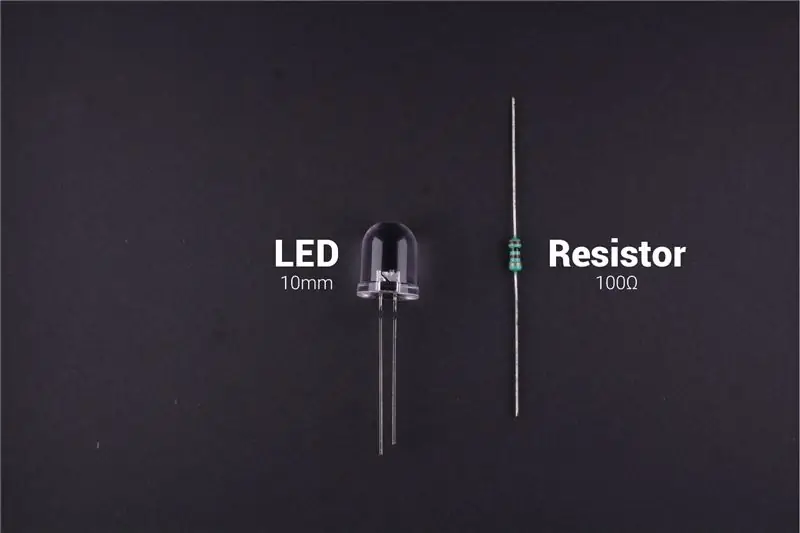

ส่วนประกอบอิเล็กทรอนิกส์: Raspberry Pi 3 AliExpressLED Matrix Display - AliExpress
เครื่องมือ: Soldering Iron Station-ใน ลวดเชื่อม จาก เครื่องมือ บน AliExpress
วัสดุอื่นๆ
- MDF 5 มม. และอะคริลิค 5 มม.
- กาว
- สี
ขั้นตอนที่ 2: การออกแบบอิเล็กทรอนิกส์
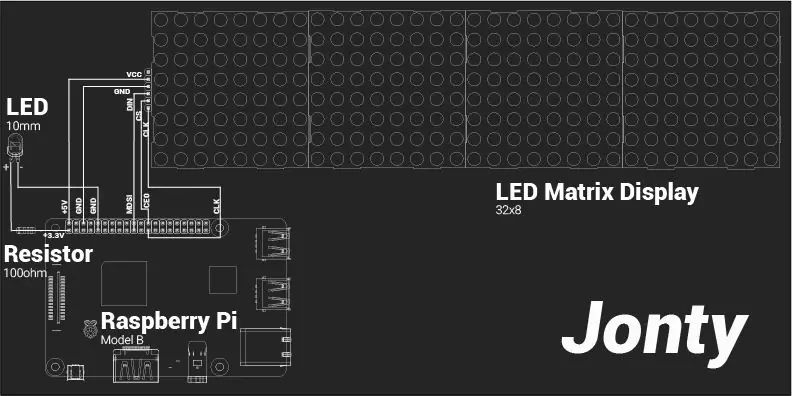
Serial Peripheral Interface (SPI) เป็นบัสอินเตอร์เฟสที่ใช้ทั่วไปในการส่งข้อมูลระหว่างไมโครคอนโทรลเลอร์และอุปกรณ์ต่อพ่วงขนาดเล็ก เช่น จอแสดงผลและเซ็นเซอร์ ใช้สายนาฬิกาและสายข้อมูลแยกกัน พร้อมด้วยชิปเลือกสายเพื่อเลือกอุปกรณ์ที่คุณต้องการคุยด้วย จอแสดงผล LED Matrix เชื่อมต่อกับหมุด SPI ของ Raspberry Pi
| ราสเบอร์รี่ Pi 3B | จอแสดงผล LED เมทริกซ์ |
| 5V | VCC |
| GND | GND |
| GPIO 10 (MOSI) | DIN |
| GPIO 8 (SPI CE0) | CS |
| GPIO 11 (SPI CLK) | CLK |
ขั้นตอนที่ 3: ซอฟต์แวร์
การพึ่งพา:การขูดเว็บ
- คำขอเป็นไลบรารี HTTP ที่สวยงามและเรียบง่ายสำหรับ Python ขอติดตั้งและเอกสาร
- Beautiful Soup 4 เป็นไลบรารี Python สำหรับดึงข้อมูลออกจากไฟล์ HTML และ XML การติดตั้งและเอกสารประกอบซุปที่สวยงาม
Python Library สำหรับ Max7219 LED MatrixPython ไลบรารี่ที่เชื่อมต่อ LED matrix กับไดรเวอร์ MAX7219 (โดยใช้ SPI) บน Raspberry Pi การติดตั้ง. โดย Richard Hull
การตั้งค่าและการกำหนดค่า: เมื่อติดตั้งข้อกำหนดเบื้องต้นทั้งหมดเรียบร้อยแล้ว ให้ดาวน์โหลด/โคลนที่เก็บ GitHub นี้ เชื่อมต่อจอแสดงผลกับ Raspberry Pi ตามที่แสดงในแผนผัง เรียกใช้โปรแกรมหลัก bcbar.py
Bitcoin Bar สามารถแสดงพารามิเตอร์ข้อมูลแบบเรียลไทม์ได้มากถึง 19 พารามิเตอร์ สิ่งเหล่านี้สามารถกำหนดค่าให้แสดงในลำดับหรือลำดับใดก็ได้ โปรแกรมหลักแสดงพารามิเตอร์ข้อมูลทั้งหมด 19 รายการตามลำดับ
พารามิเตอร์ข้อมูลสามารถแสดงเป็นรายบุคคล & ลำดับสามารถเปลี่ยนแปลงได้โดยการกำหนดค่าบรรทัดต่อไปนี้ในโปรแกรมหลัก:
show_message(อุปกรณ์, disp, fill="white", font=proportional(LCD_FONT), scroll_delay = 0.02)
ค่าของ i จะกำหนดพารามิเตอร์ข้อมูลที่จะแสดง Bitcoin Bar สามารถแสดงพารามิเตอร์ข้อมูลแบบเรียลไทม์ต่อไปนี้:
แทรกตารางด้วยพารามิเตอร์
ความเร็วในการเลื่อนและข้อความคงที่โดยการปรับค่าของ scroll_delay ความเร็วในการเลื่อนสามารถเปลี่ยนแปลงได้ ตัวอย่าง led_test.py ใช้ฟังก์ชันข้อความเพื่อแสดงข้อความคงที่
การจำกัดอัตรา พารามิเตอร์ข้อมูลถูกลบออกจากเว็บจาก bitcoinblockhalf.com ฉันได้จำกัดจำนวนการเข้าชมไซต์ไว้ที่หนึ่งครั้งต่อชั่วโมงเพื่อไม่ให้เว็บไซต์เป็นภาระกับการเข้าชมที่ไม่จำเป็น ฉันใช้เว็บไซต์นี้เนื่องจากรวบรวมพารามิเตอร์ข้อมูลเหล่านี้หลายตัวจาก API อื่น ๆ และโฮสต์จากส่วนกลาง ตรวจสอบพื้นที่เก็บข้อมูลเว็บไซต์สำหรับข้อมูลเพิ่มเติม
เรียกใช้โปรแกรมเมื่อเริ่มต้น/บูต
ฉันติดตามเอกสาร RasPi อย่างเป็นทางการซึ่งแก้ไขไฟล์ rc.local เพื่อเรียกใช้สคริปต์ Python เมื่อบูตเครื่อง
มีส่วนร่วม: คุณเป็นโปรแกรมเมอร์ วิศวกร หรือนักออกแบบที่มีแนวคิดดีๆ สำหรับฟีเจอร์ใหม่ใน Bitcoin Bar หรือไม่? บางทีคุณอาจมีความคิดที่ดีในการแก้ไขข้อผิดพลาด? อย่าลังเลที่จะคว้ารหัสจาก Github และปรับแต่งมัน แถบ Bitcoin: GitHub
ขั้นตอนที่ 4: การประกอบเครื่องกล
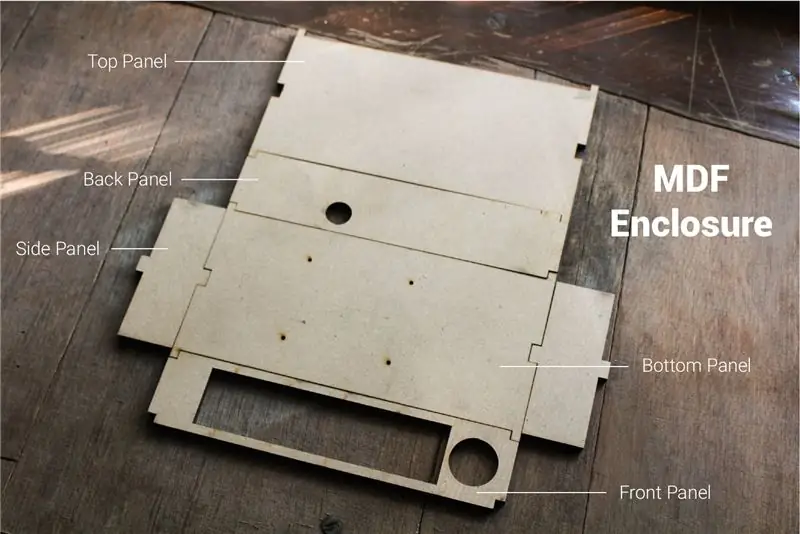


ตู้ของ Bitcoin Bar ประกอบด้วยกล่องเชื่อมต่อที่ตัดด้วยเลเซอร์จาก MDF 5 มม. แผงด้านหน้ามีสองช่อง: หนึ่งช่องสำหรับจอแสดงผล LED และอีกช่องสำหรับอะคริลิกดิฟฟิวเซอร์ แผงด้านหลังมีรูสำหรับสาย USB ของอุปกรณ์จ่ายไฟซึ่งเสียบเข้ากับ Raspberry Pi แผงด้านล่างมี 4 รูที่ราสเบอร์รี่ Pi ถูกติดตั้งด้วย
คุณสามารถค้นหาไฟล์ตัดด้วยเลเซอร์ (สำหรับทั้ง MDF และอะคริลิค) ด้านล่างหรือในลิงค์: Bitcoin Tracker: Laser Cutting
ขั้นตอนที่ 5: ทาสีสิ่งที่แนบมา



ทาสีตู้ MDF เพื่อป้องกันไม่ให้โดนความชื้น ฉันใช้สีอะครีลิคในการทำเช่นนั้น
ฉันเลือกวาดมันเหมือนกระปุกออมสินสีชมพู
ขั้นตอนที่ 6: ติดอะคริลิดิฟฟิวเซอร์



เมื่อสีแห้งแล้ว คุณสามารถเริ่มประกอบโปรเจ็กต์เข้าด้วยกันได้
ติดแผ่นกระจายแสงอะคริลิกทรงกลมลงในช่องที่แผงด้านหน้าของกล่อง MDF
ไฟล์ Laser Cutting สามารถพบได้ที่นี่: Bitcoin Tracker: Laser Cutting
ขั้นตอนที่ 7: ติด LED Matrix Display



วางและติดจอแสดงผล LED matrix ลงในช่องที่แผงด้านหน้าของกล่อง MDF ตรวจสอบให้แน่ใจว่าอยู่ในแนวเดียวกับพื้นผิวด้านหน้าของแผง
หากคุณกำลังใช้โมดูลแสดงผลอื่น คุณจะต้องทำการเปลี่ยนแปลงที่จำเป็นกับขนาดของช่องในไฟล์ตัดด้วยเลเซอร์
ขั้นตอนที่ 8: สติ๊กเกอร์ Bitcoin



ในการสร้างโลโก้ Bitcoin ที่เปล่งประกาย ให้พิมพ์โลโก้ Bitcoin ลงบนกระดาษสติกเกอร์ใส
ตัดโลโก้วงกลมแล้วติดลงบนดิฟฟิวเซอร์อะคริลิกที่แผงด้านหน้าของกล่อง MDF
ขั้นตอนที่ 9: ประสาน LED


ไฟ LED สีขาวขนาด 10 มม. ใช้เพื่อทำให้โลโก้ Bitcoin สว่างขึ้นผ่านตัวกระจายแสงอะคริลิก
ฉันบัดกรีขั้วต่อหัวต่อตัวเมียสองตัวเข้ากับ LED เพื่อให้สามารถเชื่อมต่อกับ Raspberry Pi ได้อย่างง่ายดาย ฉันแน่ใจว่าได้เพิ่มตัวต้านทานระหว่างขั้วบวกของ LED (+) และ +3.3V ของ Raspberry Pi ตามที่แสดงใน Circuit Schematic
ฉันปิดผนึกข้อต่อที่บัดกรีด้วยฮีทซิงค์ชิ้นเล็ก ๆ
ขั้นตอนที่ 10: ติดตั้ง Raspberry Pi



ฉันใช้น็อตและสลักเกลียวเพื่อยึด Raspberry Pi 3 เข้ากับแผงด้านล่างของกล่อง MDF แผงนี้มี 4 รูที่ตัดด้วยเลเซอร์เพื่อให้พอร์ต micro-USB ของ Raspberry Pi 3 จัดตำแหน่งได้อย่างสมบูรณ์แบบกับช่องเสียบที่ตัดในแผงด้านหลังของกล่อง MDF สำหรับสายเคเบิลของอะแดปเตอร์แปลงไฟ USB
ฉันจะรวมไฟล์ตัดด้วยเลเซอร์สำหรับ Raspberry Pi Zero ในอนาคตด้วย
ขั้นตอนที่ 11: เชื่อมต่ออุปกรณ์อิเล็กทรอนิกส์




ตามที่แสดงในแผนผัง ฉันเชื่อมต่อ LED 10 มม. กับ Raspberry Pi และเชื่อมต่อ LED Matrix Display กับหมุด SPI ของ Raspberry Pi
ขั้นตอนที่ 12: ติด LED


เมื่อคุณเชื่อมต่อส่วนประกอบอิเล็กทรอนิกส์ทั้งหมดตามแผนผังแล้ว ติด LED 10 มม. เข้าที่ โดยเมื่อเปิดเครื่อง ไฟจะส่องกระจายอะคริลิกอย่างเท่าเทียมกัน
ฉันติดกระดาษแข็งชิ้นเล็ก ๆ ไว้ใต้ LED เพื่อเอียงเพื่อให้ตัวกระจายแสงอะคริลิกส่องสว่างอย่างสม่ำเสมอ
ขั้นตอนที่ 13: เพิ่มพลัง

เมื่อส่วนประกอบอิเล็กทรอนิกส์ทั้งหมดเชื่อมต่อและติดเข้าที่แล้ว ให้ร้อยสายอะแดปเตอร์ USB Power ผ่านรูในแผงด้านหลังและเชื่อมต่อกับ Raspberry Pi
เมื่อคุณเปิดการจัดหา Bitcoin Bar ควรแสดงแนวโน้มและข้อมูลล่าสุดของ Bitcoin โดยอัตโนมัติ
ขั้นตอนที่ 14:




ช่วยสนับสนุนโครงการเหล่านี้เพิ่มเติมโดยสมัครและติดตามฉันบน:YouTube: JontyGitHub: Jonty Instructables: Jonty
หากคุณมีข้อสงสัย คำถาม หรือคำแนะนำสำหรับโครงการนี้ โปรดทิ้งไว้ในส่วนความคิดเห็นด้านล่าง
แนะนำ:
เพิ่ม Aux ไปยัง Sonos โดยใช้ Raspberry Pi: 26 ขั้นตอน (พร้อมรูปภาพ)

เพิ่ม Aux ไปยัง Sonos โดยใช้ Raspberry Pi: ฉันหลงใหล Raspberry Pi มาโดยตลอด แต่ไม่เคยมีความต้องการอย่างแท้จริงมาก่อน เรามีส่วนประกอบ Sonos สามตัวในบ้านของเรา: A Play 5 ในห้องนั่งเล่น, Play 3 ในห้องนอนและ Sonos CONNECT:AMP เปิดลำโพงกลางแจ้งบน
วิธีทำ Solar Tracker โดยใช้ Arduino และ Servo Motor: 4 ขั้นตอน

วิธีสร้าง Solar Tracker โดยใช้ Arduino และ Servo Motor: ไปที่ช่อง Youtube ของฉันในโพสต์นี้ฉันจะพูดถึง "ตัวติดตามแสงอาทิตย์" ซึ่งฉันสร้างโดยใช้เซอร์โว Arduino UNO และ SG90 ก่อนอ่านโพสต์โปรดตรวจสอบวิดีโอจากช่องของฉัน มันให้แนวคิด 70% เกี่ยวกับโครงการ
Neopixel Ws2812 Rainbow LED เรืองแสงพร้อม M5stick-C - เรียกใช้ Rainbow บน Neopixel Ws2812 โดยใช้ M5stack M5stick C โดยใช้ Arduino IDE: 5 ขั้นตอน

Neopixel Ws2812 Rainbow LED เรืองแสงพร้อม M5stick-C | เรียกใช้ Rainbow บน Neopixel Ws2812 โดยใช้ M5stack M5stick C การใช้ Arduino IDE: สวัสดีทุกคนในคำแนะนำนี้ เราจะเรียนรู้วิธีใช้ neopixel ws2812 LED หรือแถบนำหรือเมทริกซ์นำหรือวงแหวน LED พร้อมบอร์ดพัฒนา m5stack m5stick-C พร้อม Arduino IDE และเราจะทำ ลายรุ้งกับมัน
การควบคุมวิทยุ RF 433MHZ โดยใช้ HT12D HT12E - การสร้างรีโมทคอนโทรล Rf โดยใช้ HT12E & HT12D ด้วย 433mhz: 5 ขั้นตอน

การควบคุมวิทยุ RF 433MHZ โดยใช้ HT12D HT12E | การสร้างการควบคุมระยะไกล Rf โดยใช้ HT12E & HT12D ด้วย 433mhz: ในคำแนะนำนี้ฉันจะแสดงวิธีสร้างรีโมทคอนโทรล RADIO โดยใช้โมดูลตัวรับส่งสัญญาณ 433mhz พร้อมการเข้ารหัส HT12E & IC ถอดรหัส HT12D ในคำแนะนำนี้ คุณจะสามารถส่งและรับข้อมูลโดยใช้ส่วนประกอบราคาถูกมาก เช่น HT
DIY Sun Tracker Robot โดยใช้ Arduino: 3 ขั้นตอน

DIY Sun Tracker Robot โดยใช้ Arduino: นี่คือบทช่วยสอนสำหรับตัวติดตามดวงอาทิตย์ของวิดีโอนี้ ปล่อยให้ติดตาม! เอาล่ะ
